Redizajnirana programska traka i poboljšani izbornik Start u sustavu Windows 7 omogućuju vam brz pristup isključivanju, ponovnom pokretanju, zaključavanju, odjavi i hibernaciji. Windows 7 korisnicima također omogućuje da promijene zadanu akciju gumba za napajanje u izborniku Start kako bi korisnici mogli brzo izvoditi postupak isključivanja ili hibernacije.
Ovisnici na tipkovnici imaju privilegiju da brzo pristupaju opcijama za isključivanje. Možete pritisnuti tipku Windows, a zatim pritisnuti desnu strelicu za odabir zadane akcije gumba za uključivanje. Da biste vidjeli sve opcije, pritisnite tipku Windows, pritisnite desnu strelicu i zatim pritisnite tipku enter.
Ako preferirate hibernaciju računala sa sustavom Windows 7 češće nego isključivanje, razmislite o stvaranju namjenskog prečaca za tipkovnicu za hibernaciju.

Ako niste svjesni mogućnosti hibernacije i niste sigurni kako omogućiti značajku u sustavu Windows 7, prođite kroz naše upute kako omogućiti značajku hibernacije u Windows 7 vodiču.
Stvaranje prečaca na tipkovnici za hibernaciju u sustavu Windows 7
Slijedite korake navedene u nastavku da biste mogli operirati Windows 7 s hibernacijom pomoću tipkovnog prečaca:
Korak 1: Desnom tipkom miša kliknite radnu površinu sustava Windows 7, odaberite Novo, a zatim prečac .
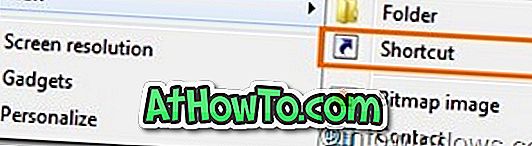
Korak 2: U dijaloškom okviru unesite shutdown / h i kliknite gumb Next .
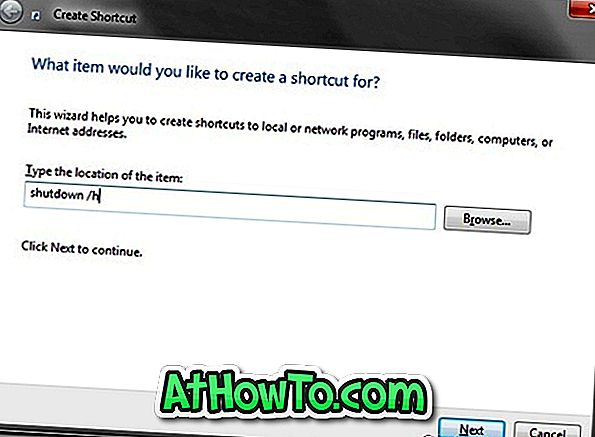
Korak 3: Unesite naziv prečaca (npr. Hibernacija) i kliknite gumb Dovrši da biste vidjeli novu prečicu na radnoj površini.
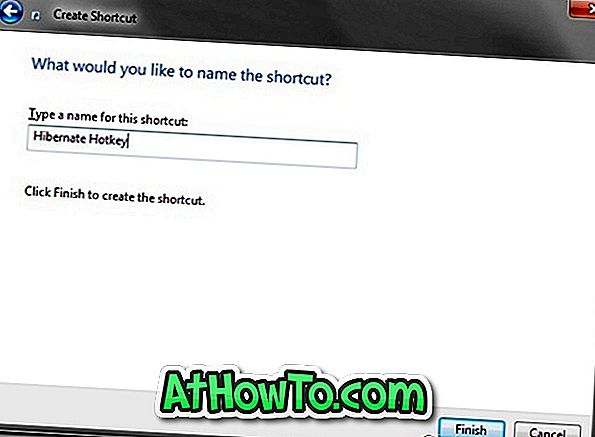
Četvrti korak: Sada možete dvaput kliknuti na novo stvorenu ikonu prečaca na radnoj površini kako biste prešli u stanje hibernacije. Ali kako trebamo tipkovnički prečac, trebamo slijediti sljedeća dva koraka.
Korak 5: Desnom tipkom miša kliknite ikonu prečaca i odaberite Svojstva .
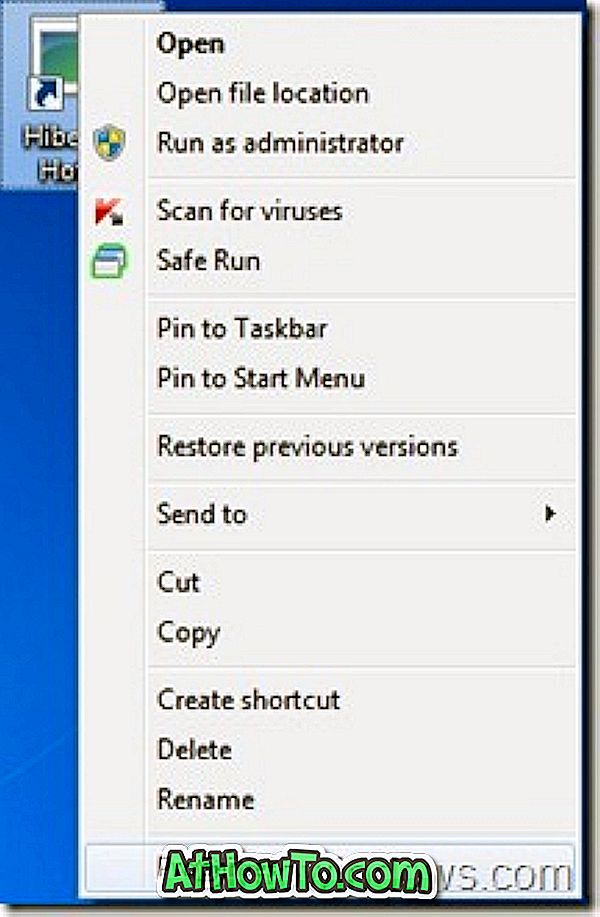
Korak 6: U kartici Prečac odaberite polje Prečac, pritisnite kombinaciju tipki i kliknite gumb Primijeni da biste dodijelili prečac na tipkovnici.
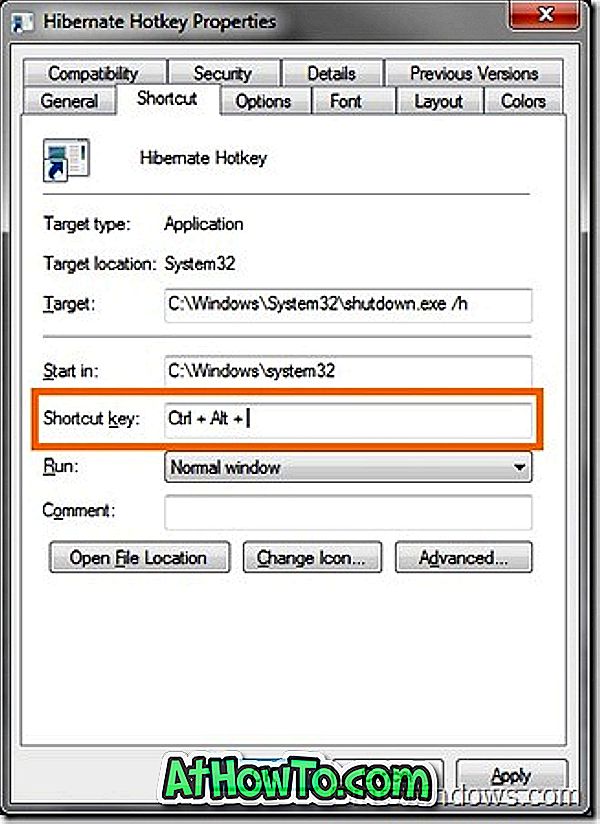
Korak 7: Vi ste gotovi. Vaša nova tipkovnička prečica za Windows 7 stroj za hibernaciju je spremna.
Konačno, ako ne želite vidjeti ikonu prečaca na radnoj površini, desnom tipkom miša kliknite prečac i odaberite Svojstva . Na kartici Općenito označite okvir Hidden (Skriven) da bi ikona nestala s radne površine.














